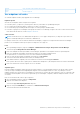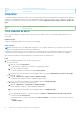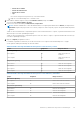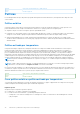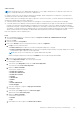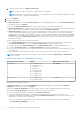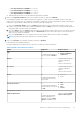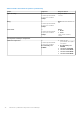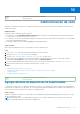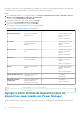Users Guide
Table Of Contents
- Dell EMC OpenManage Enterprise Power Manager Versión 2.0 Guía del usuario
- Tabla de contenido
- Introducción a OMIMSSC Power Manager
- Historial de revisión
- Novedades de esta versión
- Matriz de compatibilidad
- Requisitos de licencia
- Escalabilidad y rendimiento
- Introducción a Power Manager
- Crear un trabajo de detección de dispositivos
- Monitorear y administrar dispositivos Power Manager
- Administración de rack
- Administrar el centro de datos durante la reducción de la alimentación
- Acceso rápido a los datos de Power Manager
- Ver el historial de alimentación y térmico de los grupos de Power Manager
- Ver los 5 principales consumidores de energía
- Ver la relación entre los dispositivos detectados en OpenManage Enterprise y los dispositivos agregados a Power Manager
- Ver los 10 principales infractores de alimentación
- Ver de los 10 principales infractores de temperatura
- Ver los 10 principales racks infrautilizados para alimentación y espacio.
- Ver el margen de espacio y alimentación
- Mantener Power Manager
- Alertas
- Informes en Power Manager
- Actualizar Power Manager
- Preguntas frecuentes
- Solución de problemas
- Apéndice
- Otra información útil
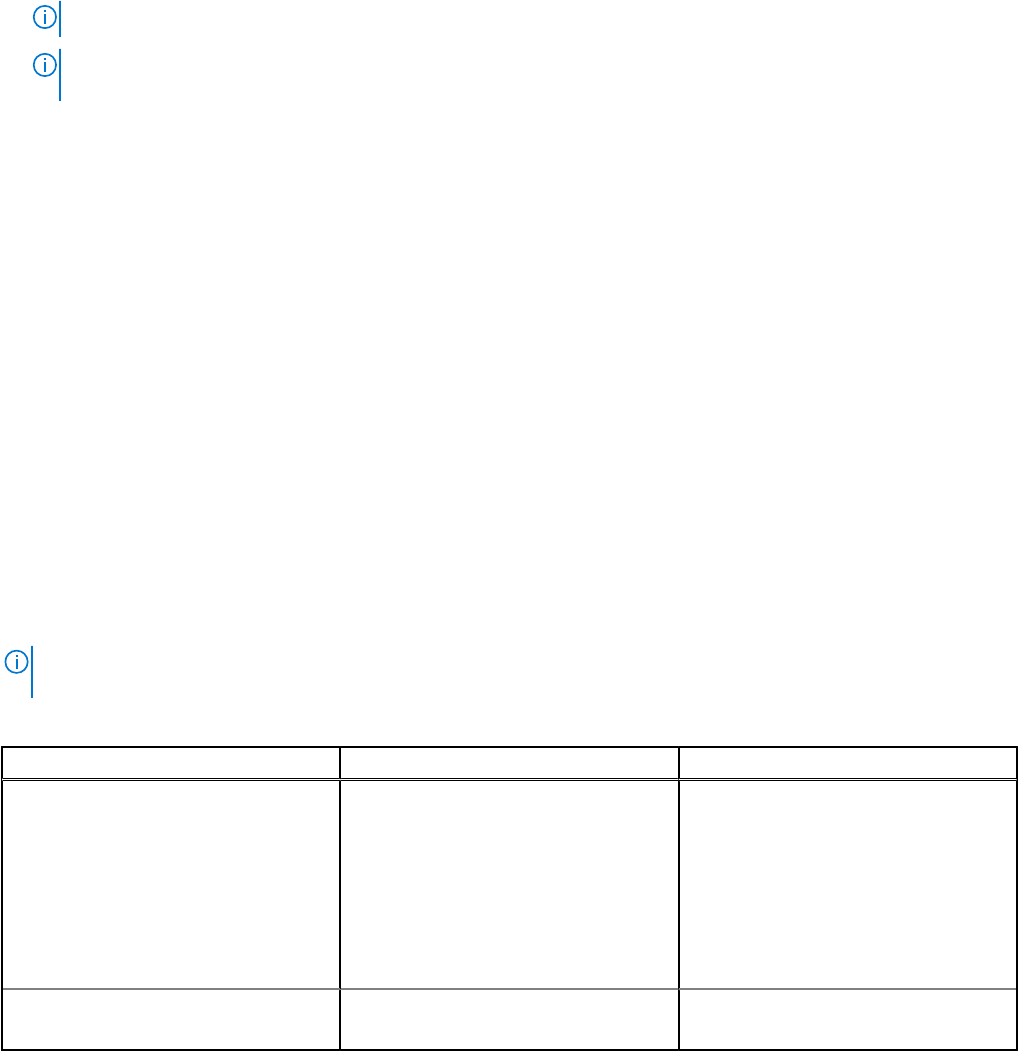
d. Seleccione el grupo y haga clic en Agregar seleccionados.
NOTA: Puede seleccionar solo un dispositivo o grupo cuando crea una política.
NOTA: Después de crear una política para un dispositivo, no podrá aplicarla a un grupo. De igual manera, después de crear una
política para un grupo, no podrá aplicarla a un dispositivo.
5. Haga clic en Siguiente.
6. Para una política estática:
En Ajustes de políticas, seleccione el Período de monitoreo en el menú desplegable, proporcione el valor Límite de alimentación
y, a continuación, haga clic en Siguiente.
Utilice la sección Historial de alimentación como referencia para establecer el valor del límite de alimentación.
● Historial de alimentación de un dispositivo: muestra el consumo de energía mínimo, promedio y máximo con los valores de límite
inferior y superior. Los valores cambian a medida que cambia la duración del Período de monitoreo.
● Historial de energía de un grupo: muestra el consumo de energía mínimo, promedio y máximo con los valores de límite inferior
y superior. El historial de alimentación mínimo, promedio y máximo del grupo es la suma de todo el consumo de energía mínimo,
promedio y máximo de los dispositivos individuales en el grupo. Los valores cambian a medida que cambia la duración del Período
de monitoreo. El valor de límite superior e inferior de un grupo es la suma de los valores de límite superior y límite inferior de todos
los dispositivos del grupo. El Límite de alimentación que se muestra es la suma de todos los valores de límite de alimentación de
los dispositivos del grupo.
Orientación para proporcionar valores de límite de alimentación:
● El valor Límite de alimentación predeterminado que se muestra es el valor de límite superior del dispositivo. Puede cambiar el
valor Límite de alimentación y el porcentaje de Límite de alimentación se completa automáticamente.
● Si cambia el porcentaje de Límite de alimentación, el valor Límite de alimentación se completa automáticamente.
● Si cambia el Porcentaje de rango, el valor Límite de alimentación se completa automáticamente.
● En el caso de los grupos, proporcione el valor de límite de alimentación o el porcentaje de consumo en el nivel de grupo o en cada
nivel de dispositivo.
● Proporcione un valor de límite de alimentación que se encuentre entre el límite inferior y el límite superior del dispositivo.
NOTA:
En la siguiente lista de servidores PowerEdge, los valores del rango del umbral de Límite superior y Límite inferior
siempre son estáticos.
Tabla 15. Rango de límite de alimentación para servidores
Generación de los servidores Modelos Rango de valores (en vatios)
14
a.
generación
● PowerEdge XE7440
● PowerEdge XE7420
● VxRail G560
● VxRail G560F
● PowerEdge C6420
● PowerEdge R6415
● PowerEdge R7415
● PowerEdge R7425
Cero a 32 767
13
a.
generación
● PowerEdge C6320
● PowerEdge C6320p
Cero a 700
Para una política activada por temperatura:
En Ajustes de políticas, seleccione un Período de monitoreo en el menú desplegable, proporcione el valor de Umbral de
temperatura y, a continuación, haga clic en Siguiente.
Utilice la sección Datos de temperatura como referencia para establecer el valor del umbral de temperatura. Según su valor
seleccionado de Período de monitoreo, se muestran los detalles del resumen de temperatura.
● Los valores cambian a medida que cambia la duración del Período de monitoreo.
● Seleccione el umbral de temperatura de la Sociedad estadounidense de ingenieros de calefacción, refrigeración y aire
acondicionado (ASHRAE) recomendado en el menú desplegable Umbral de temperatura. En función de la selección de la clase
de la ASHRAE, se completa el valor de temperatura.
Seleccione el estándar de la ASHRAE pertinente en su región o proporcione un valor personalizado en Celsius únicamente.
○ Recomendado por la ASHRAE: 27 °C (81 °F)
36
Monitorear y administrar dispositivos Power Manager